Hvernig á að nota LDMultiplayer á LDPlayer

Hvernig á að nota LDMultiplayer á LDPlayer, hvað er LDMultiplayer? Hvernig á að nota LD Multi Player? Við skulum komast að því með WebTech360!
Það er ekki erfitt að hlaða niður YouTube á tölvuna þína ef þú veist hvernig. Þessi grein mun draga saman einföldustu leiðirnar til að hlaða niður YouTube myndböndum á tölvuna þína án þess að þurfa hugbúnað.
YouTube er stærsta samfélagsmiðillinn í dag með milljónum myndbanda sem hlaðið er upp á hverjum degi. Þú getur horft á myndbönd ókeypis á YouTube. Hins vegar, ef þú vilt hlaða þeim niður á tölvuna þína, þarftu hjálp frá þriðja aðila forriti.
Leiðir til að sækja YouTube myndbönd án hugbúnaðar
Ddownr er ókeypis, hratt og öruggt myndbandsniðurhal á netinu. Það veitir þér leið til að hlaða niður YouTube myndböndum á tölvuna þína í háum gæðum án þess að þurfa að setja upp hugbúnað. Allt sem þú þarft að gera er að fylgja þessum leiðbeiningum:
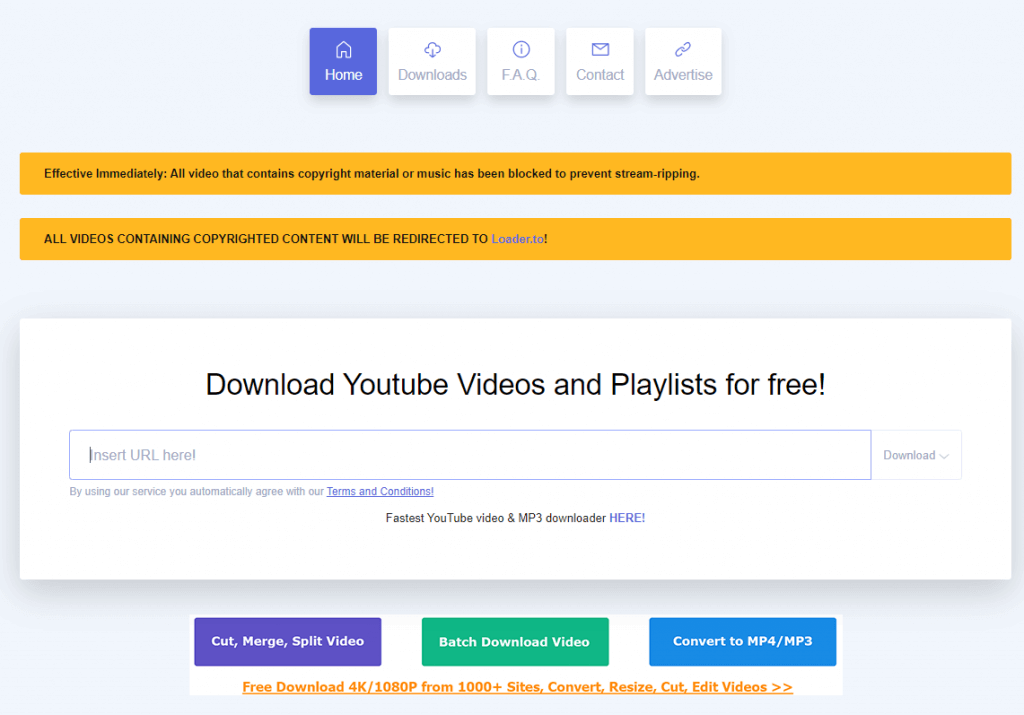
Kostur:
Galli:
Skref 1: Opnaðu YouTube myndbandstengilinn sem þú þarft til að hlaða niður.
Skref 2: Bættu við bókstafnum "pp" á eftir orðinu "youtube" í hlekknum og ýttu síðan á Enter (Til dæmis: (https://www.youtubepp.com/watch?v=...)
Skref 3: Veldu myndbandssniðið til að hlaða niður og ýttu síðan á niðurhalshnappinn .

Að auki geturðu líka farið beint inn á vefsíðuna https://yt1s.com/vi1, límdu síðan YouTube hlekkinn á myndbandið í tóma reitinn og smelltu síðan á Umbreyta . Næst skaltu velja sniðið og ýta á niðurhalshnappinn eins og hér að ofan.
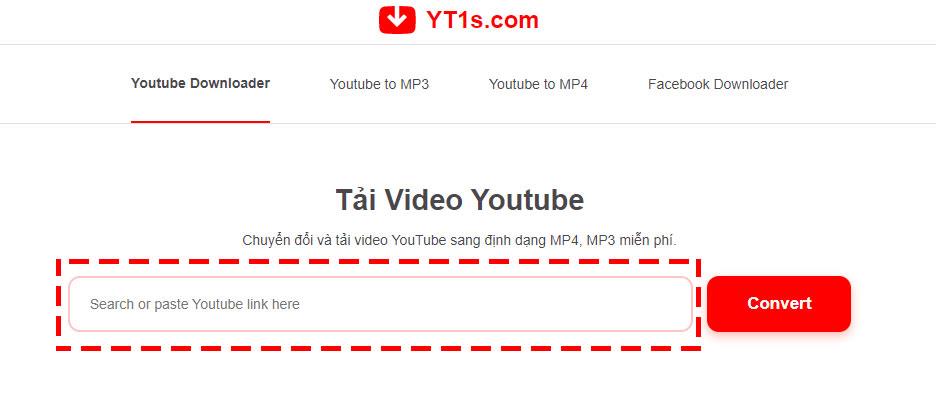
Skref 1: Farðu á https://9convert.com/
Skref 2: Límdu YouTube myndbandstengilinn í tóma reitinn og ýttu síðan á Start hnappinn við hliðina á honum eða ýttu á Enter .
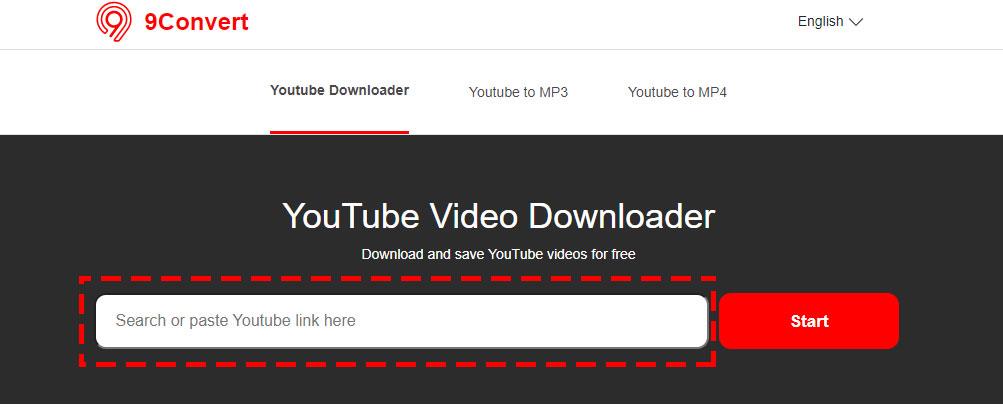
Skref 3 : Veldu myndbandssniðið til að hlaða niður og ýttu síðan á niðurhalshnappinn til að hlaða niður myndbandinu í tækið þitt.
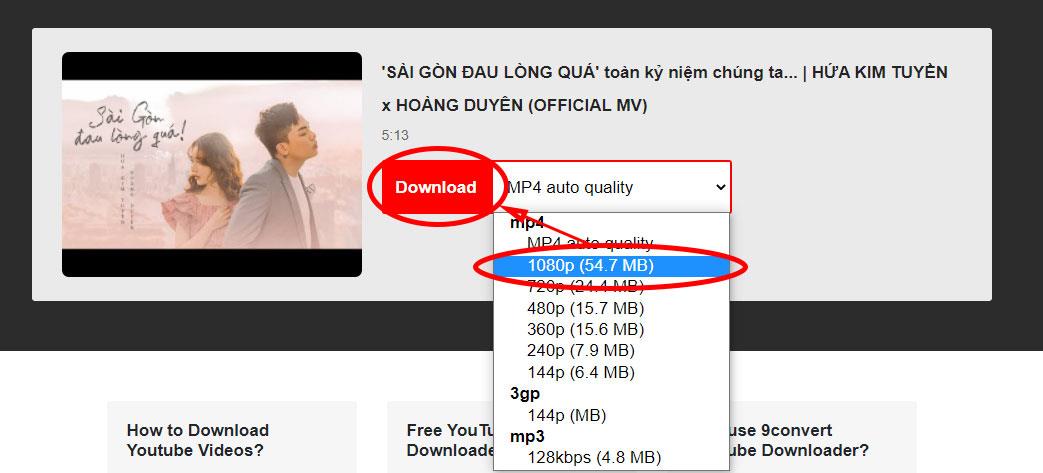
Skref 1 : Þú opnar heimilisfangið https://youtubemp4.to/en3/.
Skref 2: Límdu YouTube myndbandstengilinn sem þú þarft að hlaða niður í auða reitinn og ýttu síðan á Enter .
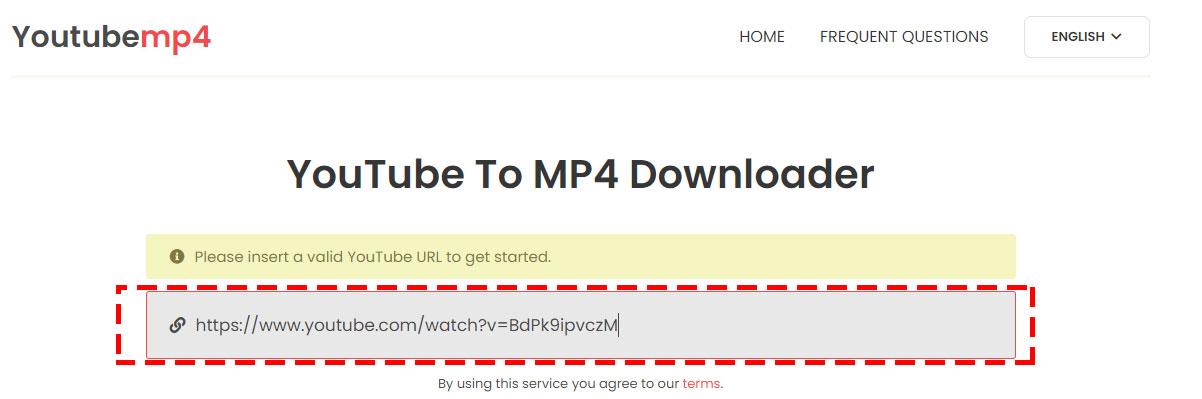
Skref 3: Smelltu á niðurhalshnappinn í lok myndbandssniðsins sem þú vilt hlaða niður.
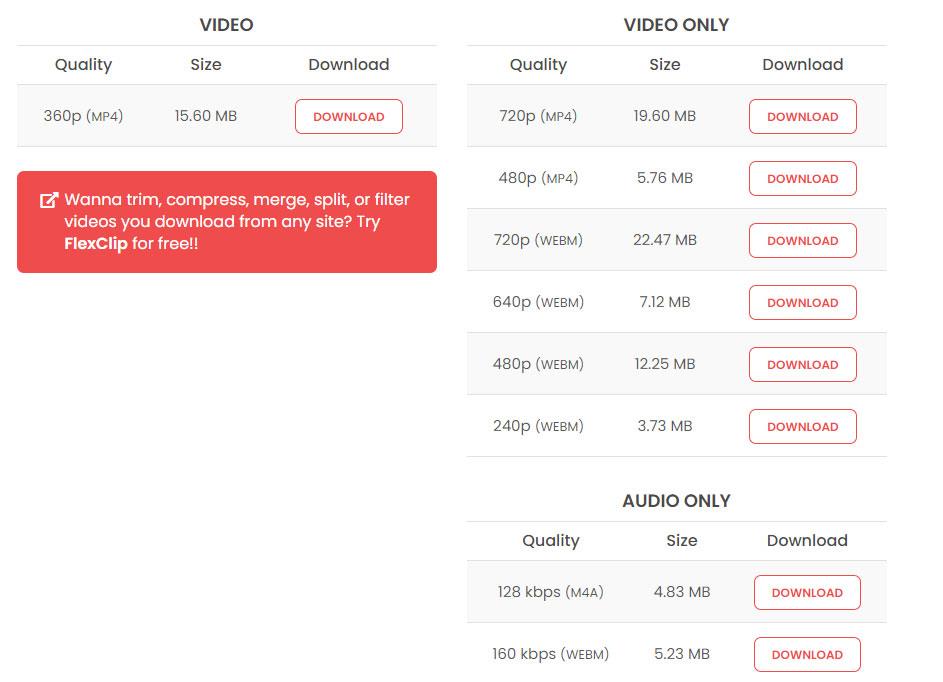
Skref 1: Opnaðu fyrst YouTube heimasíðuna, leitaðu að myndbandinu sem þú vilt hlaða niður. Á þessum tíma mun veffangastikan sýna vefslóð myndbandsins.
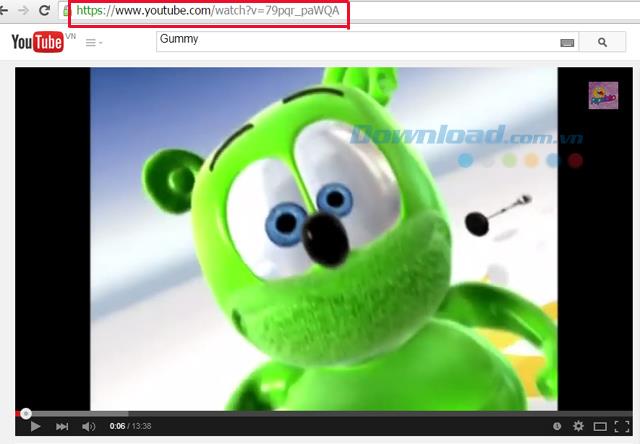
Skref 2: Í veffangastikunni skaltu skipta um www. með stafnum ss fyrir framan lénið youtube.com eins og sést á myndinni hér að neðan og ýttu á Enter (nýja slóðin verður: ssyoutube.com/...... allt í lagi)
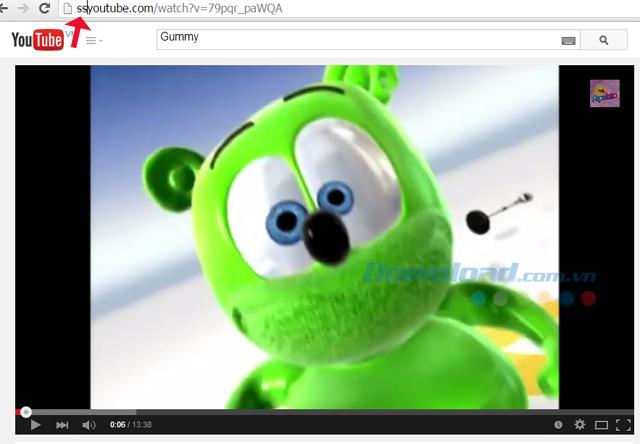
Skref 3: Á þessum tímapunkti mun kerfið sjálfkrafa flytja síðuna sem þú ert að skoða yfir á millivefsíðuna Savefrom.net sem leyfir ókeypis niðurhal á myndbandi. Hér muntu sjá nafn myndbandsins, tími og YouTube hlekkur birtast og hægra megin er hlekkurinn til að hlaða niður .
Ég mæli með því að þú veljir ekki niðurhalshnappinn heldur smellirðu á Meira til að velja skráarsniðið sem þú vilt hlaða niður. Það eru mörg snið sem þú getur valið úr. Ef þú vilt hlaða niður hágæða myndböndum skaltu smella á sniðið. hæstu upplausn til að hlaða niður myndböndum í tækið þitt.
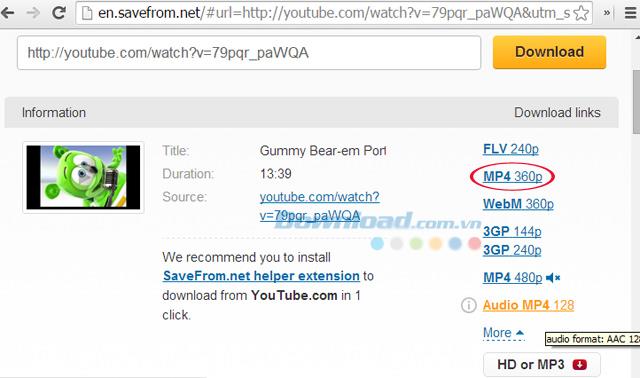
Hér munum við velja MP4 360p snið til að hlaða niður myndbandinu á tölvuna.
Skref 1: Farðu samt í myndbandið sem þú vilt hlaða niður, eyddu orðinu „ube“ í veffangastikunni og ýttu síðan á Enter.
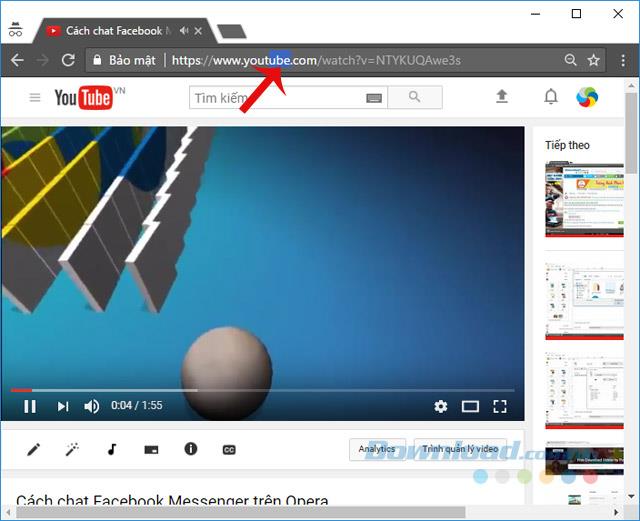
Skref 2: Strax eftir það skiptir það sjálfkrafa yfir á nýja síðu. Hér geturðu valið niðurhalstíma myndbandsins, valið MP3 , MP4 eða Gif niðurhalsskráarsniðið , veldu síðan myndgæði rétt fyrir neðan og smelltu síðan á Record MP3 .
Skref 3: Niðurhalsferlið myndbandsins mun eiga sér stað, vinsamlegast bíddu í smá stund. Ferlið við að hlaða niður skrám hratt eða hægt fer eftir skráarstærð og nethraða.
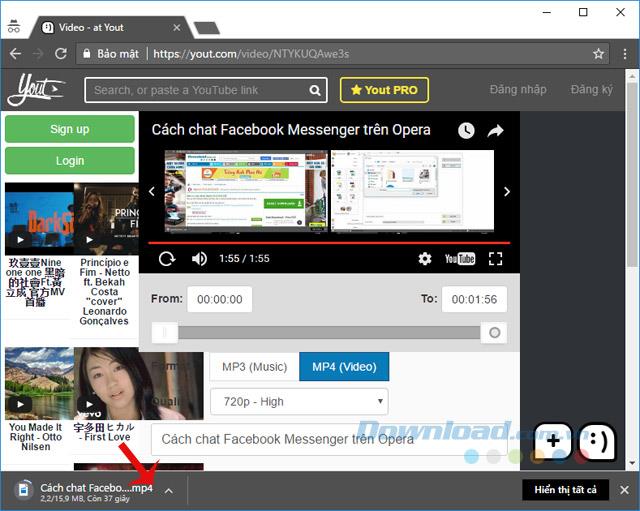
Þetta er líka vefsíða sem styður mjög hratt niðurhal á Youtube myndböndum með sömu aðferð og ofangreindar tvær aðferðir. Farðu bara á YouTube myndbandið sem þú þarft að hlaða niður, bættu síðan við orðinu x2 á eftir orðinu youtube á vefslóðinni samkvæmt leiðbeiningunum hér að neðan:

Og með þessari aðferð geturðu gert það sama í farsíma til að hlaða niður Youtube myndböndum í símann þinn mjög fljótt!
Þú getur beint aðgang að heimasíðu x2Convert á eftirfarandi hlekk: https://x2convert.com/vi/LinkYoutube
Þú getur farið hér: https://sconverter.com/vi/ og límt YouTube myndbandstengilinn til að hlaða niður, eða einfaldlega breytt orðinu ... vera ... (í orðinu Youtube á vefslóðinni) í .. 10 . . þú getur strax halað niður því myndbandi í tölvuna þína eða jafnvel í símann þinn.

Skref 1: Farðu á SaveTheVideo.com, afritaðu og límdu YouTube myndbandsslóðina sem þú vilt hlaða niður inn í reitinn Sláðu inn myndbandstengilinn hér .
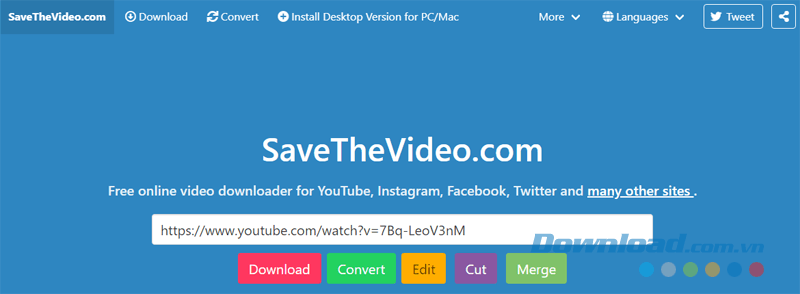
Skref 2: Þessi síða hefur 5 valkosti fyrir notendur að velja úr:
Í ramma þessarar greinar munum við leiðbeina þér um að hlaða niður myndböndum á tölvuna þína, svo þú velur niðurhalshnappinn .
Skref 3 : Á skjánum fyrir neðan skaltu velja hnappinn Sækja myndbandið til að hlaða niður myndbandinu frá Youtube og þú ert búinn.
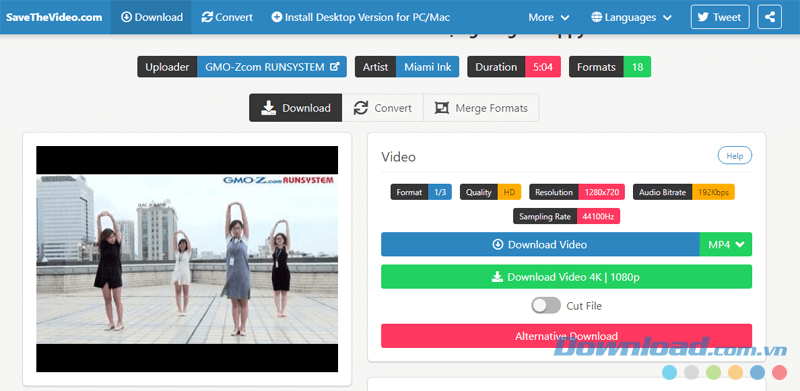
Smelltu á Download Video (MP4) hnappinn til að byrja að hlaða niður myndbandinu á tölvuna þína
Farðu á vefsíðuna https://www.y2mate.com/ og gerðu það sama og hér að ofan: Afritaðu og límdu YouTube vefslóðina sem þú vilt hlaða niður í leitarreitinn eða sláðu inn tengil... , ýttu síðan á hnappinn Start .
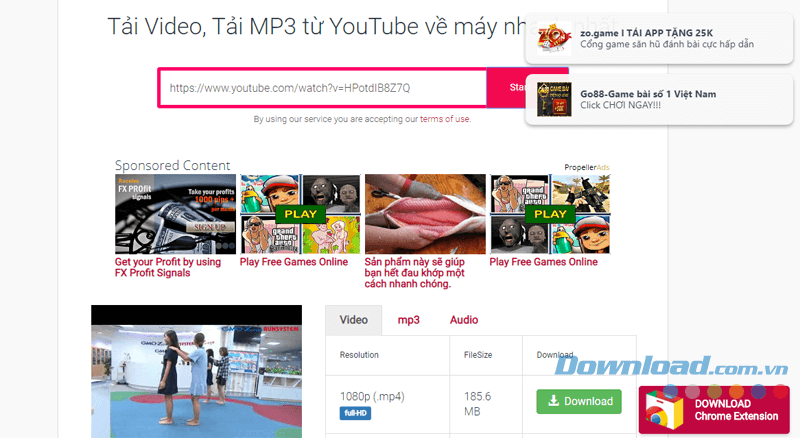
Sæktu YouTube myndbönd með Y2Mate
Skref 2 : Skrunaðu niður að neðstu skjánum og smelltu á bláa niðurhalshnappinn til að hlaða niður myndbandinu.
Skref 1 : Fáðu aðgang að OnlineVideoConverter með því að nota niðurhalshnappinn hér að ofan, veldu Umbreyta myndbandstengli (fyrsta táknið til vinstri).
Skref 2 : Límdu myndbandstengilinn sem þú vilt hlaða niður inn í Paste link here.. reitinn og ýttu síðan á START hnappinn . Ferlið við að sækja myndbandið fer eftir því hversu langt eða stutt myndbandið er. Eftir hleðslu muntu sjá viðmót vefsíðunnar sem hér segir:
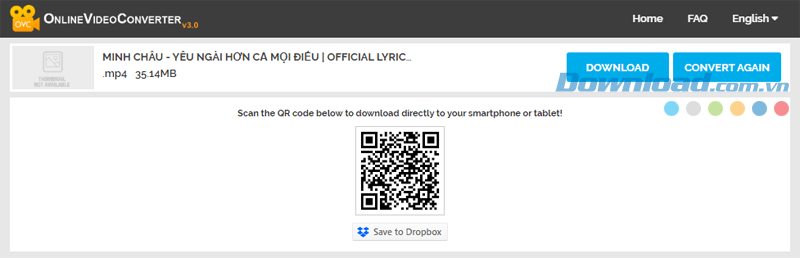
Sæktu YouTube myndbönd með OnlineVideoConverter
Skref 3 : Smelltu á Download hnappinn til að byrja að hlaða niður myndbandinu á tölvuna þína. Ef þú vilt hlaða niður myndbandi í símann þinn, taktu bara símann þinn og skannaðu QR kóðann í Skannaðu QR kóða myndina fyrir neðan niðurhal myndbandsins.
Eftir að hafa hlaðið niður YouTube myndböndum í tækið þitt velta mörg ykkar fyrir ykkur hvaða tónlistarspilara og myndbandshugbúnað eigi að velja til að opna? Næst mun EU.LuckyTemplates stinga upp á eftirfarandi hugbúnaði:
Nú geturðu halað niður hvaða myndbandi sem þú vilt á YouTube til að njóta án þess að hafa áhyggjur eða áhyggjur lengur. Hins vegar, ef þú ert sérfræðingur í að hlaða niður myndböndum og kvikmyndum, þá er mun hagnýtara að finna faglegan hugbúnað til að hlaða niður myndböndum og skrám. Þú getur vísað í einn af eftirfarandi hugbúnaði sem styður niðurhal á myndböndum og skrám:
Óska þér tíma af skemmtilegri skemmtun!
Hvernig á að nota LDMultiplayer á LDPlayer, hvað er LDMultiplayer? Hvernig á að nota LD Multi Player? Við skulum komast að því með WebTech360!
Leiðbeiningar um að hlusta á tónlist á Google kortum. Eins og er geta notendur ferðast og hlustað á tónlist með því að nota Google Map forritið á iPhone. Í dag býður WebTech360 þér
Leiðbeiningar um notkun LifeBOX - geymsluþjónusta Viettel á netinu, LifeBOX er nýlega opnuð netgeymsluþjónusta Viettel með marga yfirburði eiginleika
Hvernig á að uppfæra stöðu á Facebook Messenger, Facebook Messenger í nýjustu útgáfunni hefur veitt notendum afar gagnlegan eiginleika: að breyta
Leiðbeiningar fyrir kortaleikinn Werewolf Online á tölvunni, Leiðbeiningar um niðurhal, uppsetningu og spilun Werewolf Online á tölvunni í gegnum einstaklega einfalda LDPlayer keppinautinn.
Leiðbeiningar um að eyða sögum settar á Instagram. Ef þú vilt eyða sögu á Instagram en veist ekki hvernig? Í dag WebTech360
Leiðbeiningar um að bæta við myndum á Facebook. Eins og er gerir Facebook okkur kleift að stilla myndir á persónulegum síðum okkar. Hér bjóðum við þér
Hvernig á að laga villu í Windows Quick Assist sem virkar ekki, Windows Quick Assist hjálpar þér að tengjast ytri tölvu auðveldlega. Hins vegar, stundum býr það líka til villur. En,
Leiðbeiningar um að kveikja/slökkva á því að blanda lögum á Spotify, Til að hjálpa fólki að breyta röð laga á lagalistanum hér að ofan
Leiðbeiningar um leynilegar upptökur á iPhone, Eins og er geta iPhone notendur tekið upp leynilega með því að snerta bakhlið símans. Í dag býður WebTech360 þér








